在此之前,小编先为给大家介绍一下这款移动版CPU天梯图的玩法,免得你们不小心错过了它的其中一个或两个功能,那就太可惜了,大家一起来瞧瞧吧!
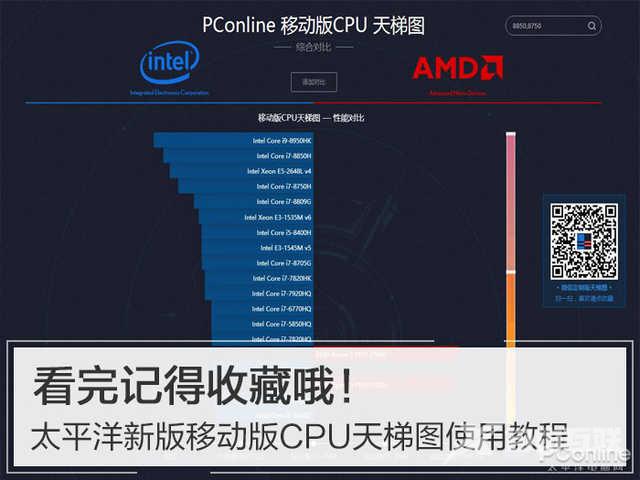
大家点进我们这个天梯图的传送门,一步一步跟着来试玩这款移动版CPU天梯图吧—— //diy.pconline.com.cn/tiantitu/nbcpu/(把链接复制到微信上还有新惊喜哦)
天梯图各功能部位介绍
和桌面版CPU天梯图一样,这次移动版CPU天梯图依旧采用深邃的蓝色、红/蓝分明的A/I阵营、酷炫的滚动条、鲜明的价格区分,是不是感觉很清切呢。

天梯图的首页主要就是这几部分组成了
1、CPU型号——
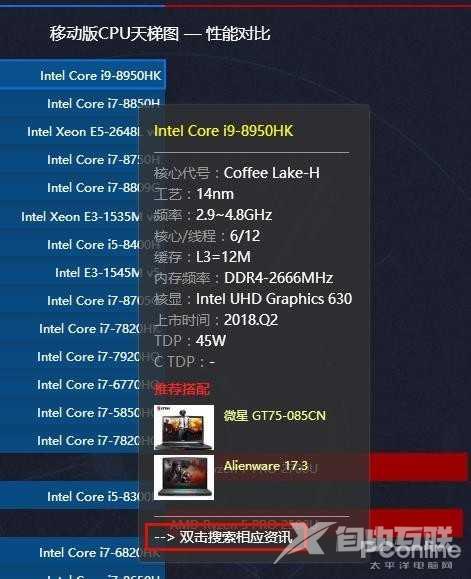
当你鼠标移动到某款CPU上时,它会自动弹出一个半透明窗,同时会显示这款CPU相关的全部参数、包括工艺、频率、核心、缓存、TDP等等等等有关这款CPU的参数,甚至还会推荐一些目前采用这款CPU的笔记本,省去你去查找的时间。
在半透明窗的底部还会提示,你只需要双击你想要查看的CPU型号,还能为你搜索与此CPU相关的信息——
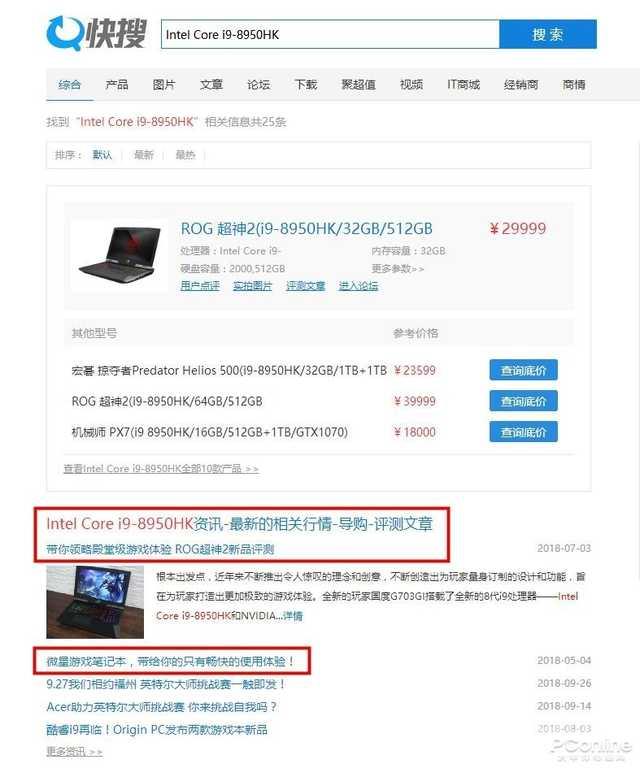
双击Intel Core i9-8950HK之后
它会根据我们太平洋电脑网的后台相关关键词匹配到与此款型号相关的文章、导购、杂谈、资讯等等,所以说,如果你看上某款CPU之后,请双击它,然后你就可以轻松找到关于这款CPU的资讯,比如关于搭载这款CPU的笔记本的测评,通过这些测评你可以更为全面的了解这款CPU和这款笔记本的性能到底如何——
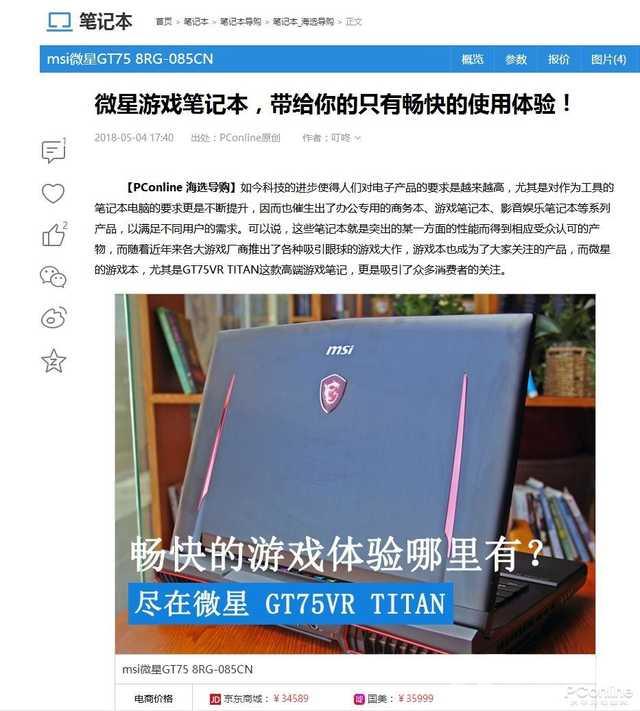
像这样的搜索结果
是不是一如既往的实用和方便?虽然只是一个简单的天梯图,但是在不断的完善后却能够让你轻松地找到不简单的评测文章,天梯图在手,一切你有~
2、对比功能——
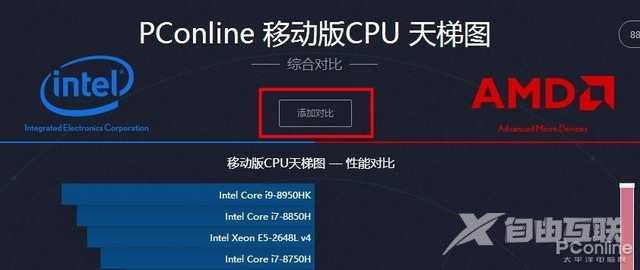
点击天梯图上方正中间的按钮,天梯图深蓝色的背景会切换成浅蓝色,目的就是为了提醒你现在的功能状态啦。
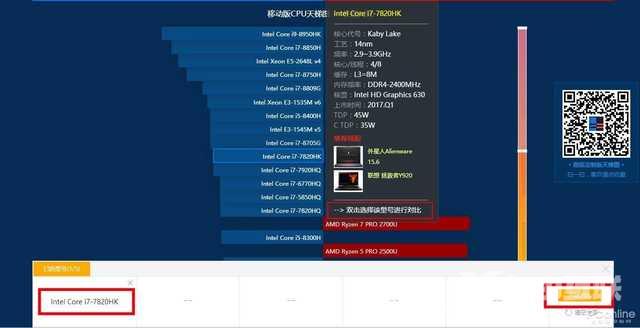
这时候天梯图下方会出现一个白色的框,是不是很眼熟,在这里面最多可以填入5款型号,只要双击天梯图里你所需要对比的产品,即会自动填入,然后点击黄色的“开始对比”按钮,对比页面即可生成!
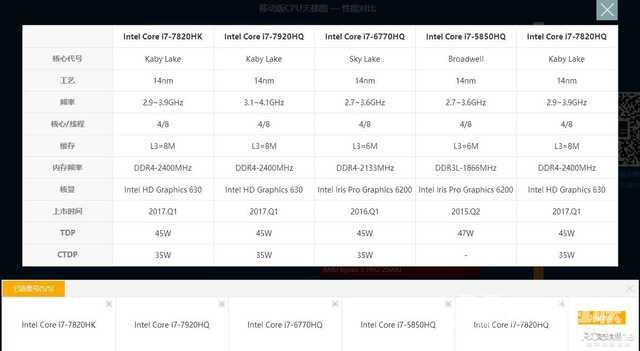
对比结果自动生成
你想要的都应有尽有,全不全、大不大、爽不爽、好不好用,相信你们能够判断。
3、功耗筛选功能——
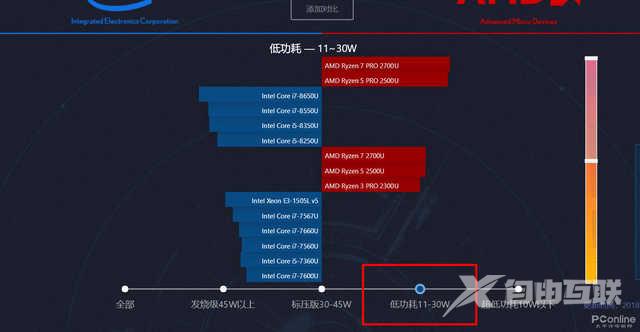
天梯图的正下方则是以一定规则划分的功耗区间,如果你们想找哪个功耗区间的CPU,只需要点进去就好了,只要是在售的型号,都会出现。
4、复制、分享功能——
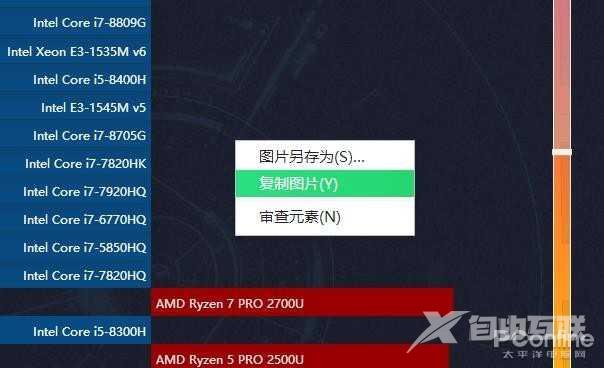
当你想把天梯图的内容分享给好基友的时候,不一定要用到你的截图功能,试试在天梯图上点击右键、复制图片即可,既简单又方便。
5、吐槽与打赏功能——
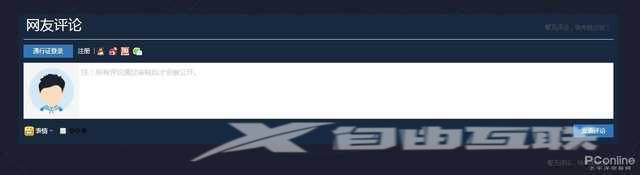
为了方便你们的吐槽以及帮助我们收集意见去不断优化天梯图,我们特意留了个评论区给你们。
只要不是人身攻击、只要有理有据,欢迎你们吐槽这个天梯图,合理的意见我们会马上采集并且优化我们的天梯图,当然表扬和夸奖的语言也请不要吝啬,尽管发给出来~~
至于你们可能会对天梯图上的CPU排序有疑惑的,我只能说,这些几乎都是我们经营了十几年的实测数据,都是根据CPU的综合性能加权平均计算出来的。测试项目就是我们平常每一颗CPU都会测的那些,如wPrime、象棋、3DMARK、Cinebench R15、视频渲染、3D渲染、游戏等等等等能衡量CPU性能的一切项目,所以请放心地相信天梯图的数据。
超福利·手机版的天梯图——
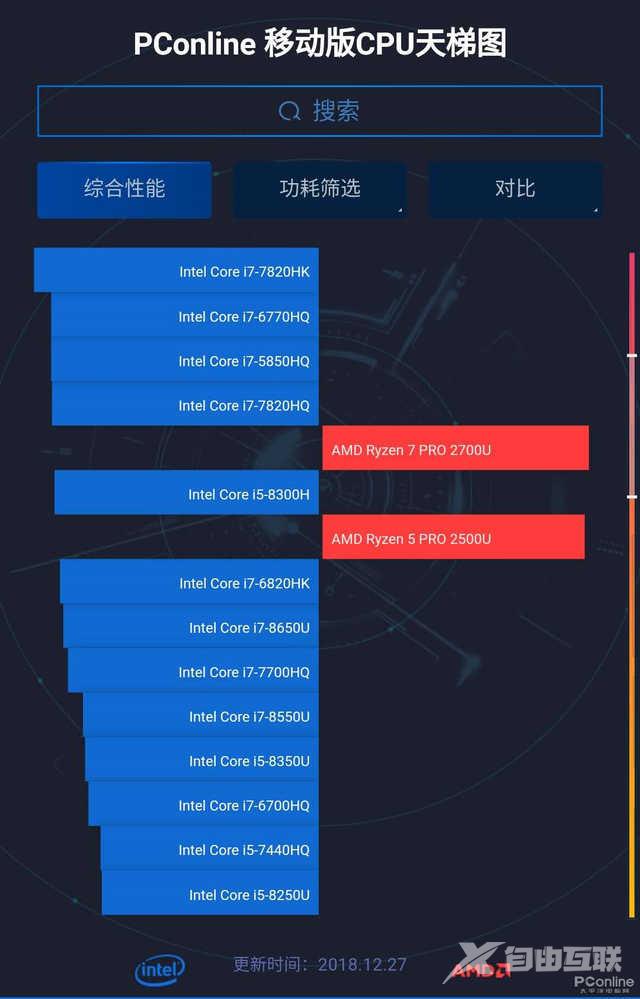
手机版的CPU天梯图界面
只要你把我们的电脑网页版天梯图的链接分享、复制到微信上,然后通过微信打开,你就能收获这份随时随地都能查的大福利了~~~
至于玩法和电脑版的基本上一样,就不细说了,给些截图你们感受一下吧。
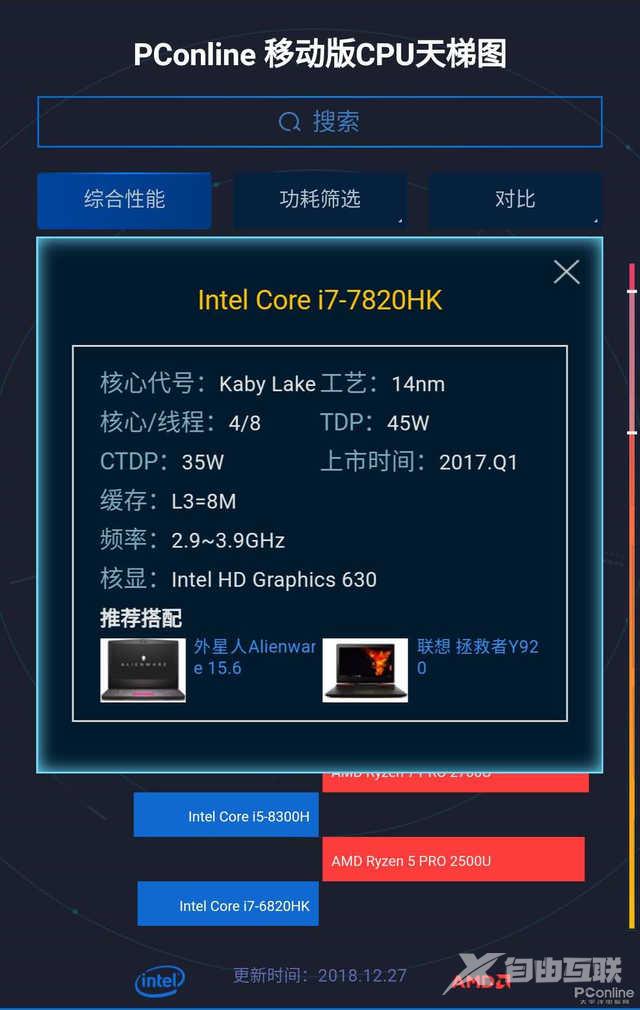
单击型号后显示详细参数
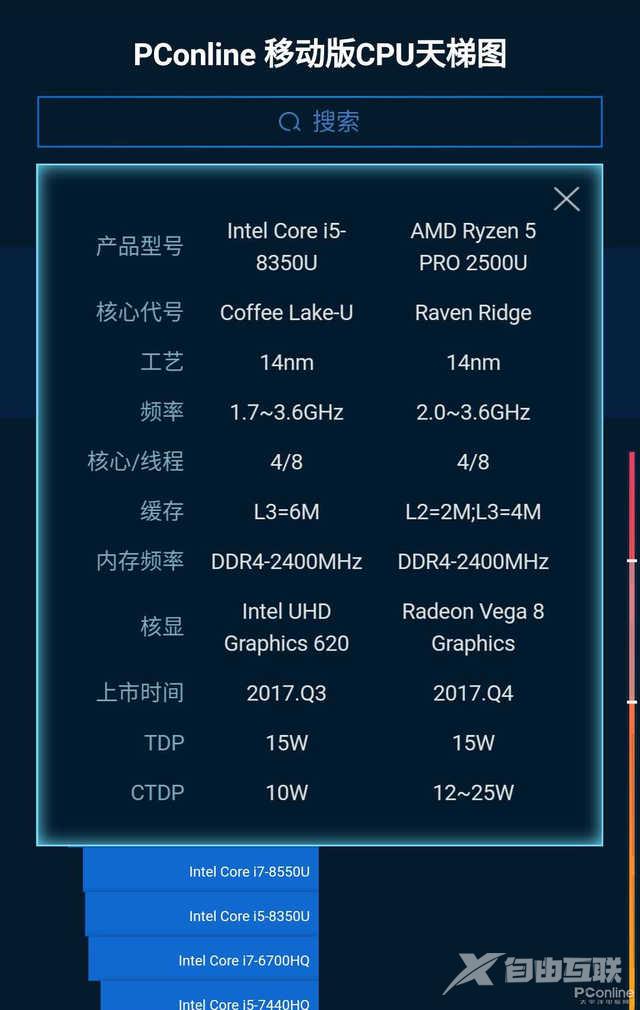
对比功能
碍于手机竖屏操作体验与电脑版有所不同,手机版只能同时对比两个型号,但也够给力了吧!
最后,给一个超实用的建议,在微信里点击天梯图右上角的分享按钮,然后点击收藏,那就再也不怕找不到太平洋的天梯图了。并在此附上桌面版CPU天梯图(点击即可)
【本文转自:韩国cn2服务器 http://www.558idc.com/kt.html欢迎留下您的宝贵建议】